
※ 2020/6/16追記:オーダーのステータス変更も一括でできるようになりました!
毎月沢山のオーダーを受けているショップオーナーさんに、運営効率が大幅にアップする機能のご紹介です。アドオンの「配送情報一括登録」機能を使うと、オーダーの配送情報の登録とステータス変更をCSVファイルでまとめて行うことができます!
これまで、発送作業を行ったオーダーに配送情報を登録したり、ステータスを「発送完了」に変更するには、オーダーごとに1件ずつ作業する必要がありました。
この作業、毎月のオーダーが少ないうちはこなせていたかもしれませんが、オーダーの数が増えてきたオーナーさんには大きな負担となっていたかと思います。この機能を活用すれば、よりスムーズにストアを運営することができます。
「CSVファイル??使ったことがない…」という方は、ダッシュボード上でもステータスを一括変更する機能があるのでこちらをご利用下さい!
なお、この機能はPC限定となっております。スマートフォンではご利用いただけませんのでご注意ください。
できること
CSVファイルを使って、未発送のオーダーに対して以下のことができます。
- 配送方法・到着予定日時・問い合わせ番号・備考の4つの項目に一括で入力できる
- 発送完了に一括でステータス変更できる
- 発送完了メールの送信設定がONの場合は、ステータス変更と同時にメールも送信される
使いかた
配送情報一括登録のアドオンをONにする
ダッシュボードのアドオンページにアクセスし、配送情報一括登録のアドオンをONにします。
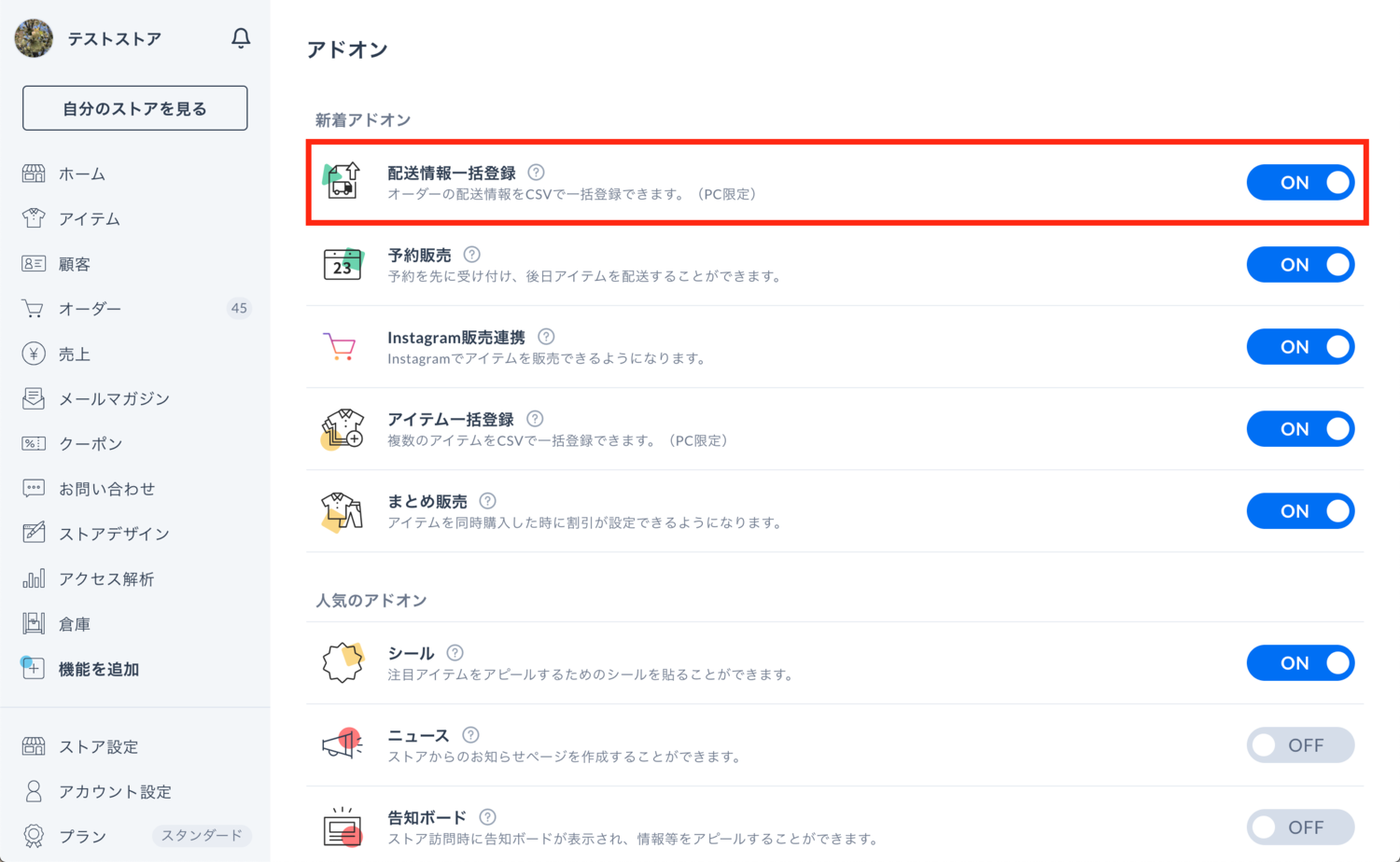
オーダーリストのオプションメニューを選択
ダッシュボードで、オーダー > 右上の歯車ボタンを押します。
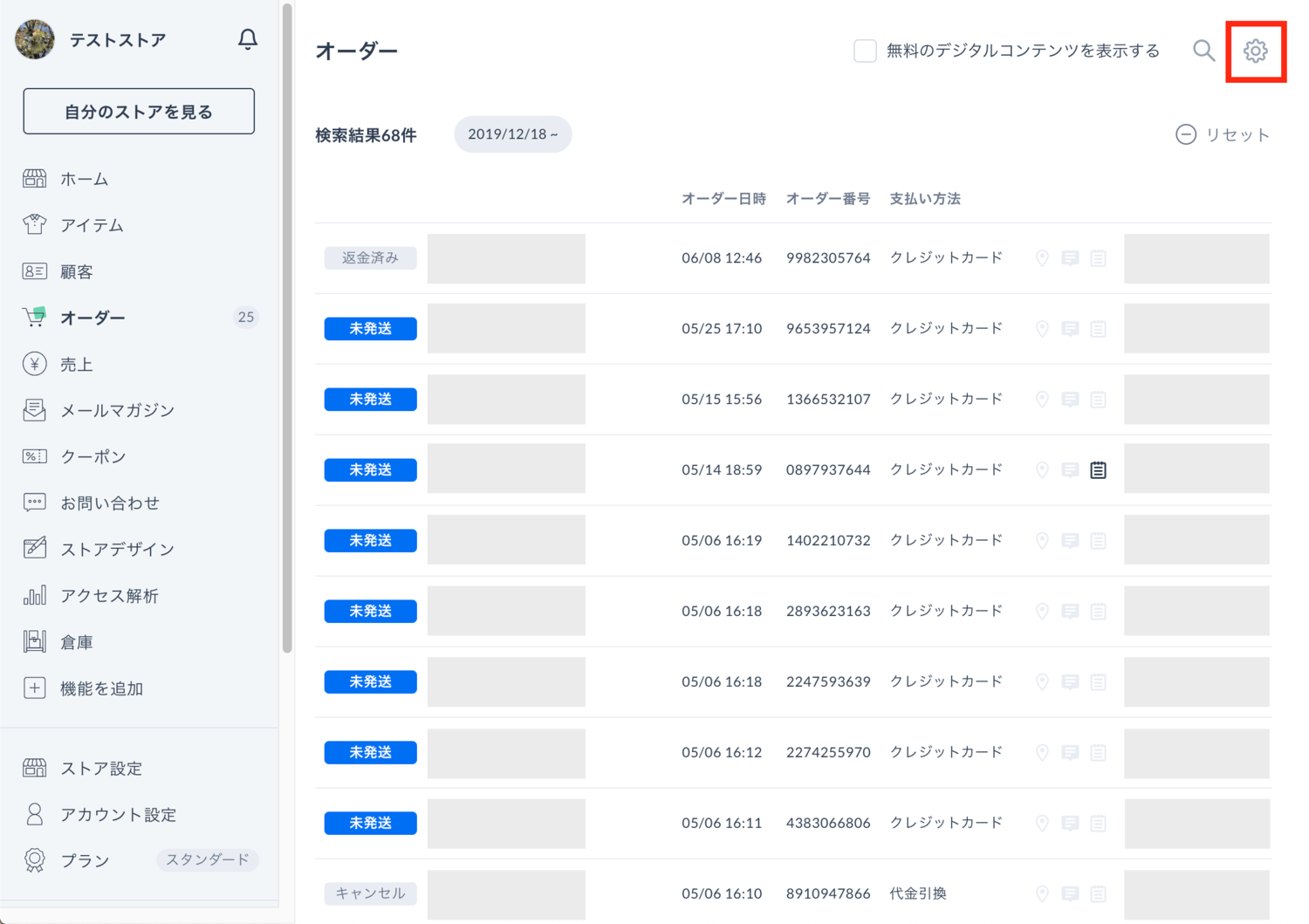
オプションメニューが表示されるので、「配送情報一括登録」を選択します。
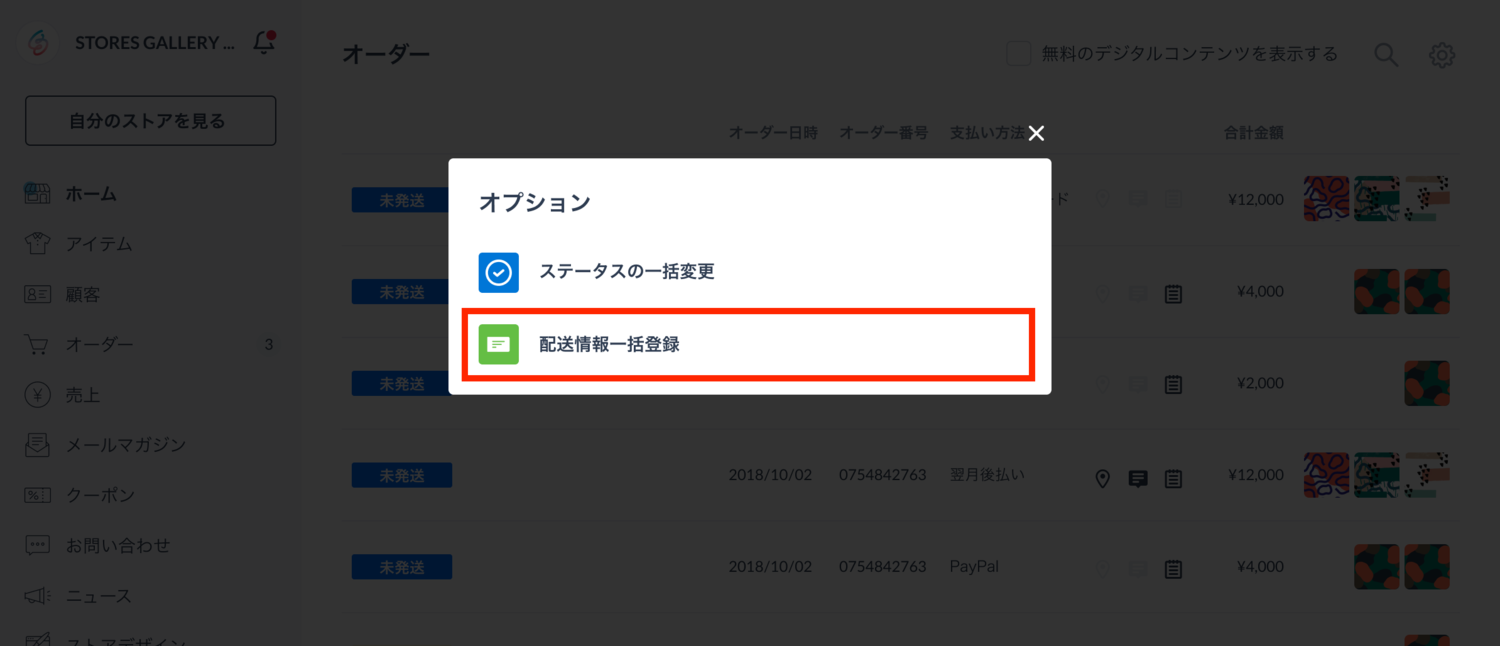
PC限定機能のため、スマートフォンでは「配送情報一括登録」が表示されません。PCでご利用ください。
配送情報一括登録画面に移動し、CSVファイルをダウンロード
右上のダウンロードボタンを押すと、配送情報一括登録用のCSVファイルがダウンロードされます。

- ダウンロードの対象となる未発送オーダーの件数は画面に表示されています。
CSVファイルに必要な情報を入力し、ファイルを選択
ダウンロードしたCSVファイルは以下のような形式になっています。項目ごとに必要な内容を入力してください。
- オーダー番号、オーダー日、氏(配送先)、名(配送先):
オーダーの情報です。これらの列は編集しないでください。
- 配送方法:
配送会社や配送方法を入力してください。
- 到着予定日時:
到着予定日時がわかる場合は入力してください。
- 問い合わせ番号:
配送会社から発行された問い合わせ番号を入力してください。先頭の0が消える場合は、数字の間に(-)ハイフンを入力してください。
- 備考:
購入者様に送られる発送完了メールにメッセージを含めることができます。
最大1,000文字まで入力できます。
-
発送完了(2020/6/16 追加):
ステータスを変更したいオーダーについて「1」を入力してください。そのオーダーのステータスを一括で「発送完了」に変更することができます。
この列が空欄のオーダーはステータスが変更されません。
発送完了メール機能がONの場合は、ステータスを変更したオーダーの発送完了メールが購入者に送信されます。OFFの場合は送信されません。
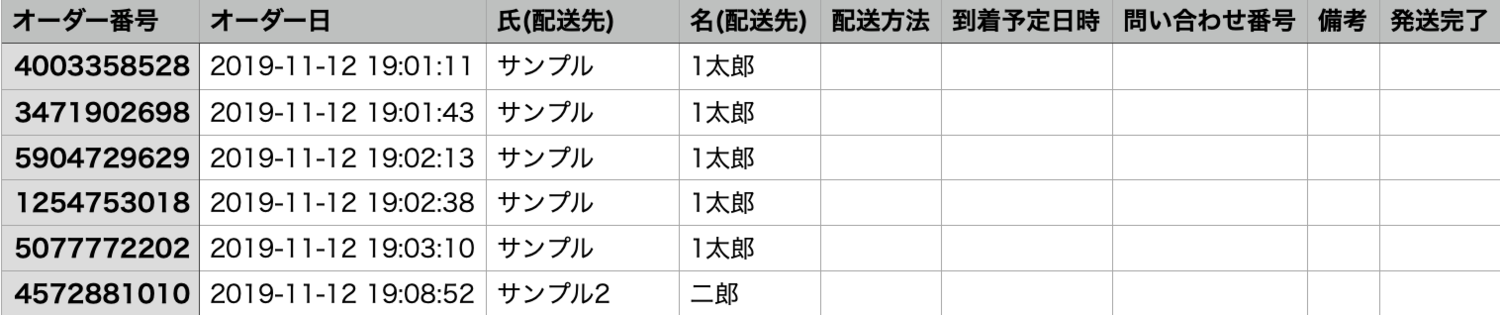
※CSVファイルの編集にExcelを利用する際、Excel2007までのバージョン(Microsoftのサポート期限切れ)の場合は文字化けすることがあります。バージョン更新をしてご利用いただくか、Googleスプレッドシート等のWebアプリケーションもしくはご利用のOSにてあらかじめ付属しているテキストエディタをご利用ください。
※文字コードは、Shift_JIS もしくは UTF-8 にてご利用いただけます。
CSVファイルをアップロード
アップロードボタンを押すと、配送情報一括登録が実行されます。
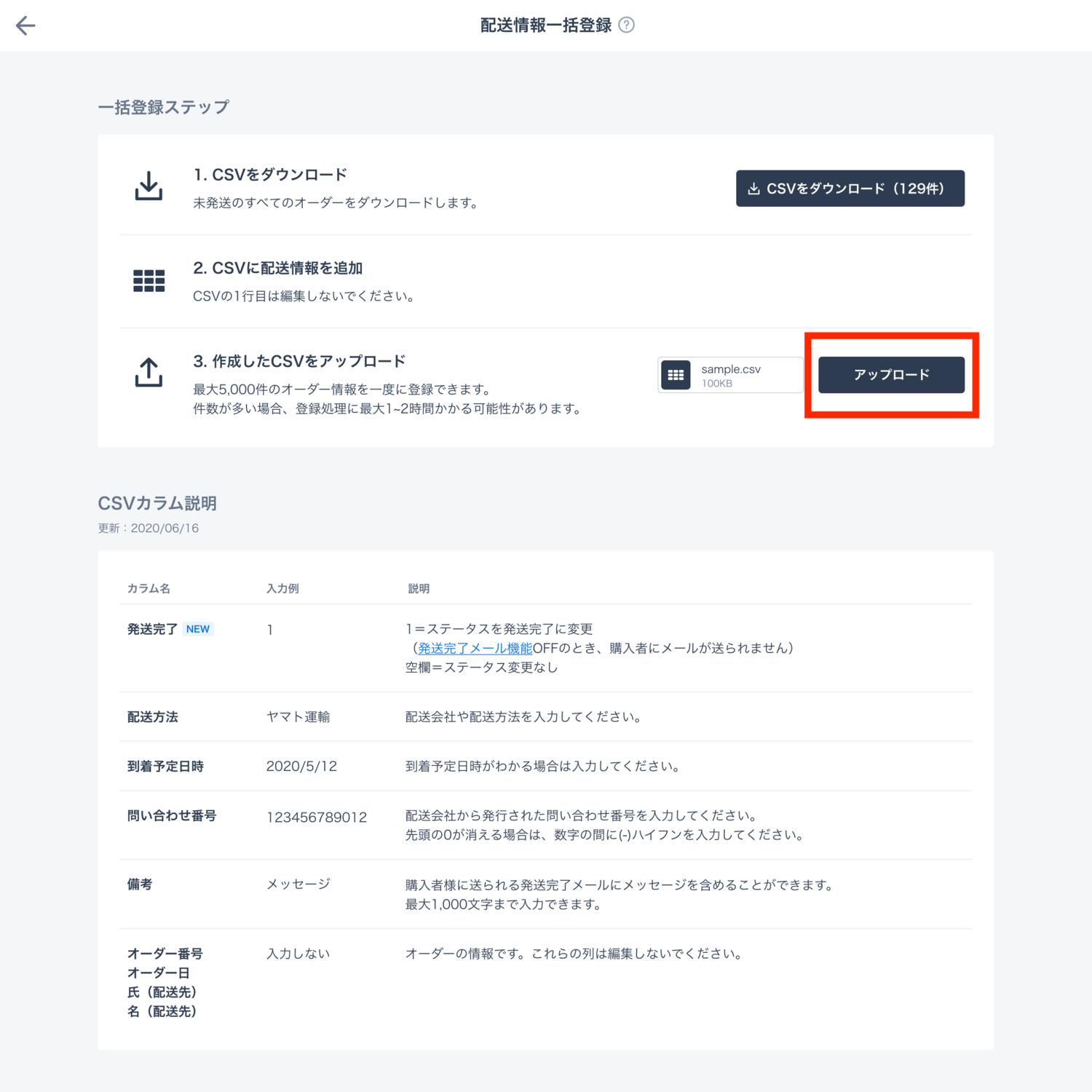
登録処理の間は以下の画面が表示されます。結果はメールでお知らせします。
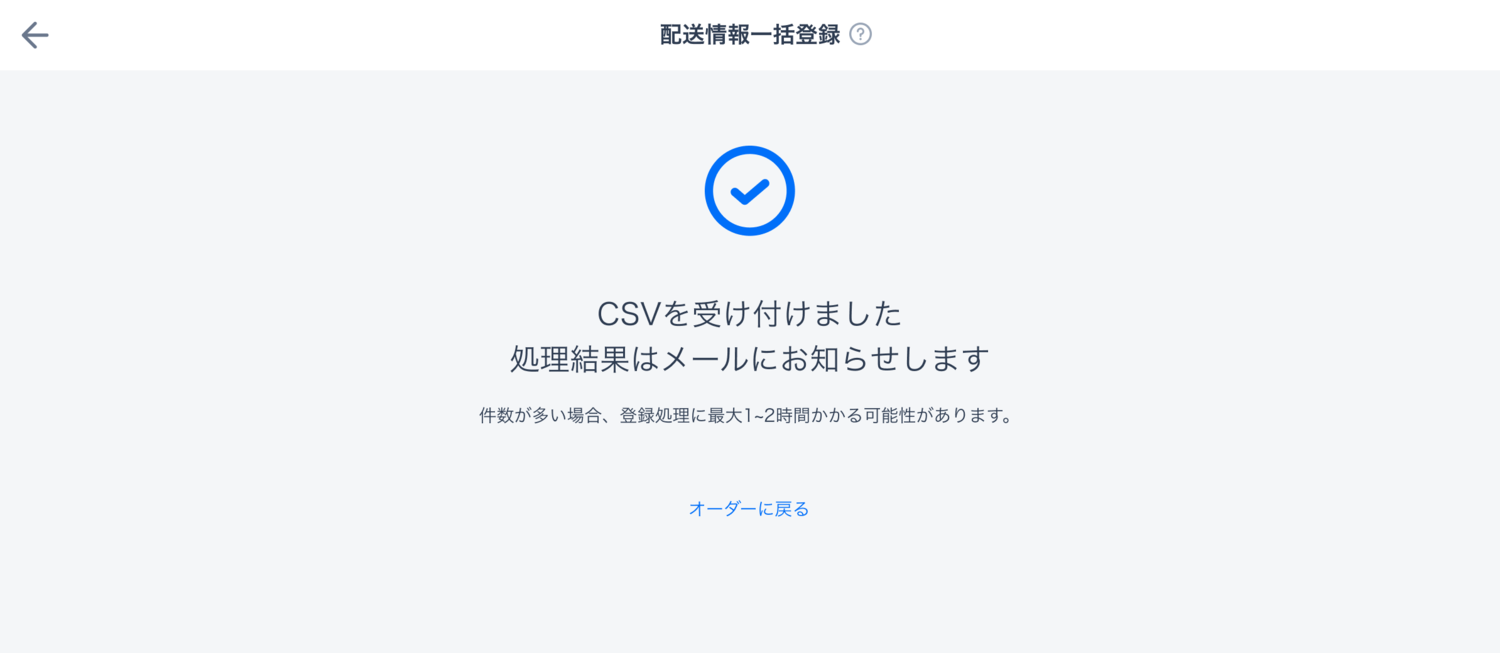
以下の場合はエラーとなります。
・ファイル形式がCSVでないとき

・ファイル容量が10MBを超えているとき
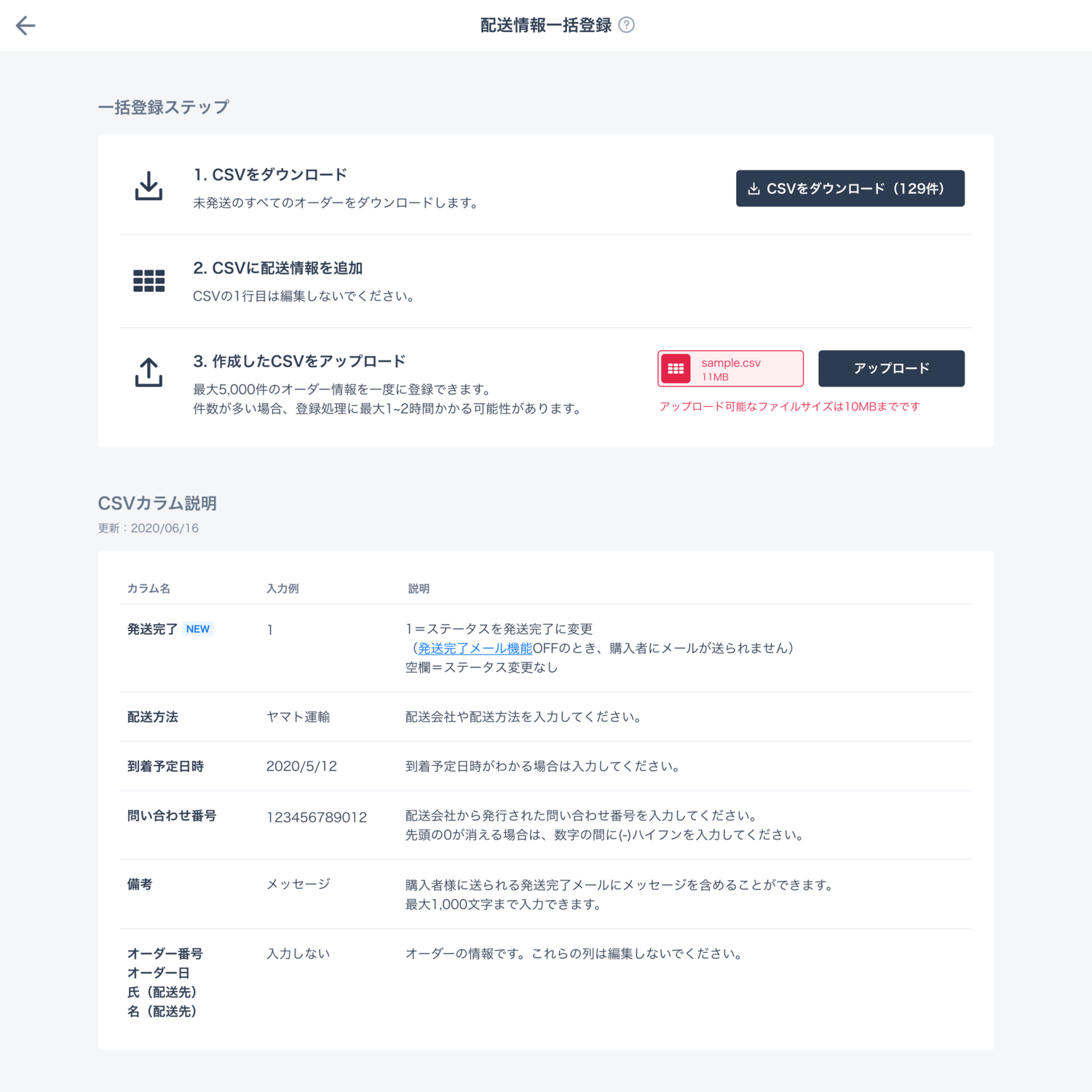
結果がメールで届く
登録処理が完了すると、結果がメールで届きます。
成功した場合
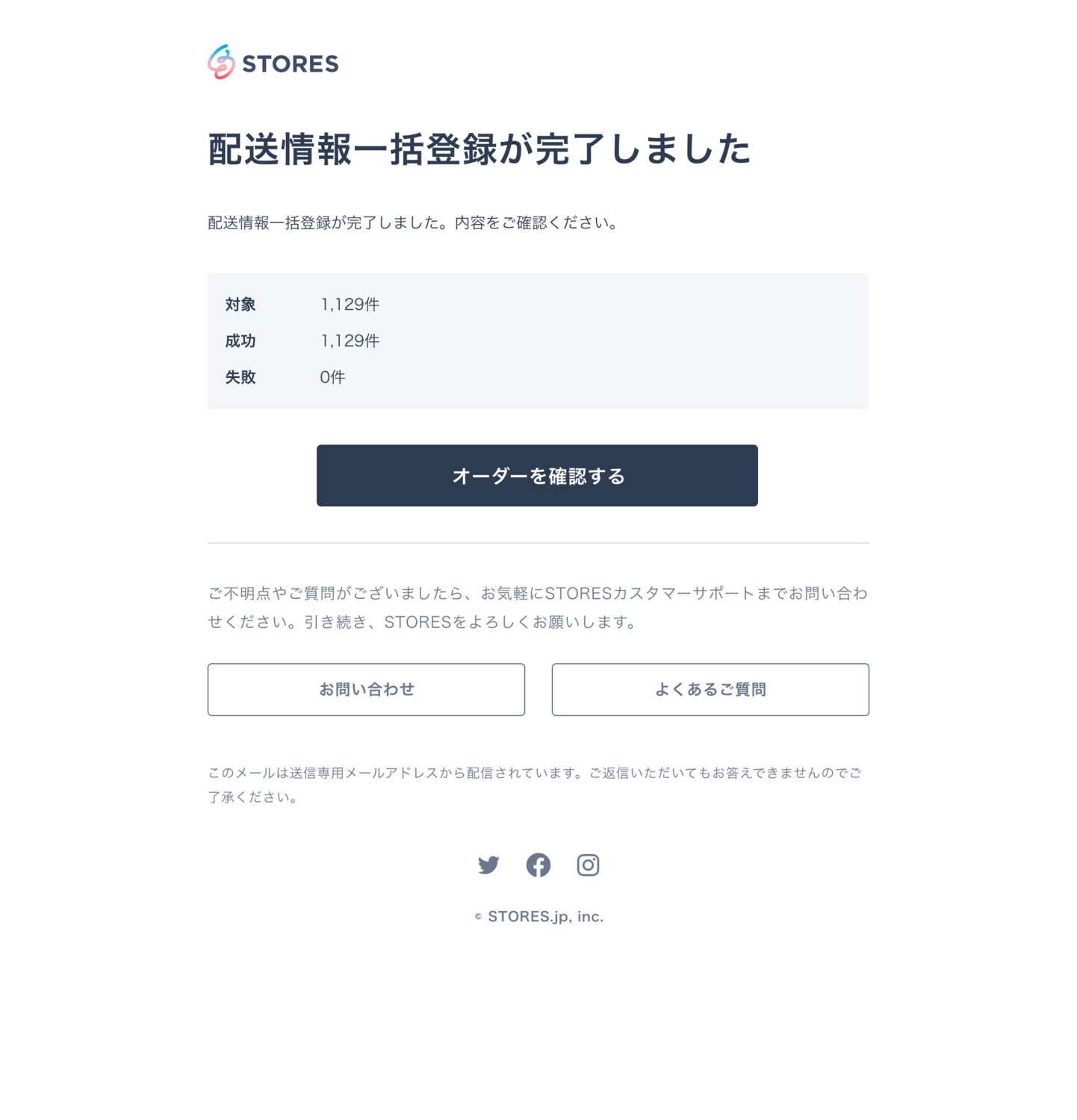
失敗した場合(一部オーダーのエラー)

メールには、エラーとなったオーダーの行のみ抜粋したCSVファイルが添付されます。「エラーメッセージ」の列でエラーの内容をご確認ください。

失敗した場合(ファイル全体のエラー)
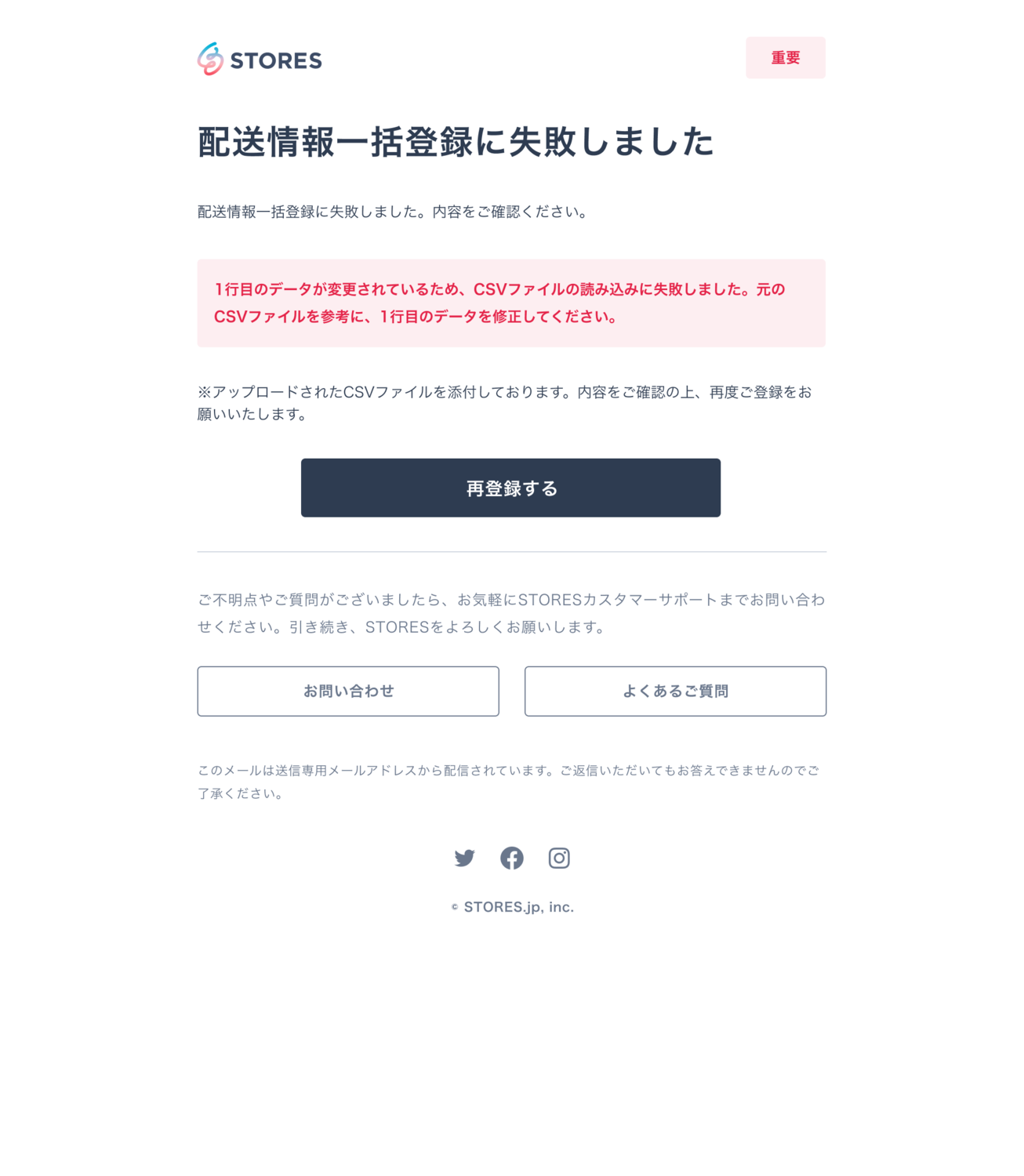
メールには、アップロードしたCSVファイルがそのまま添付されます。内容をご確認の上、再度ご登録ください。
失敗した場合(一部のオーダーのエラー + ファイル全体のエラー)
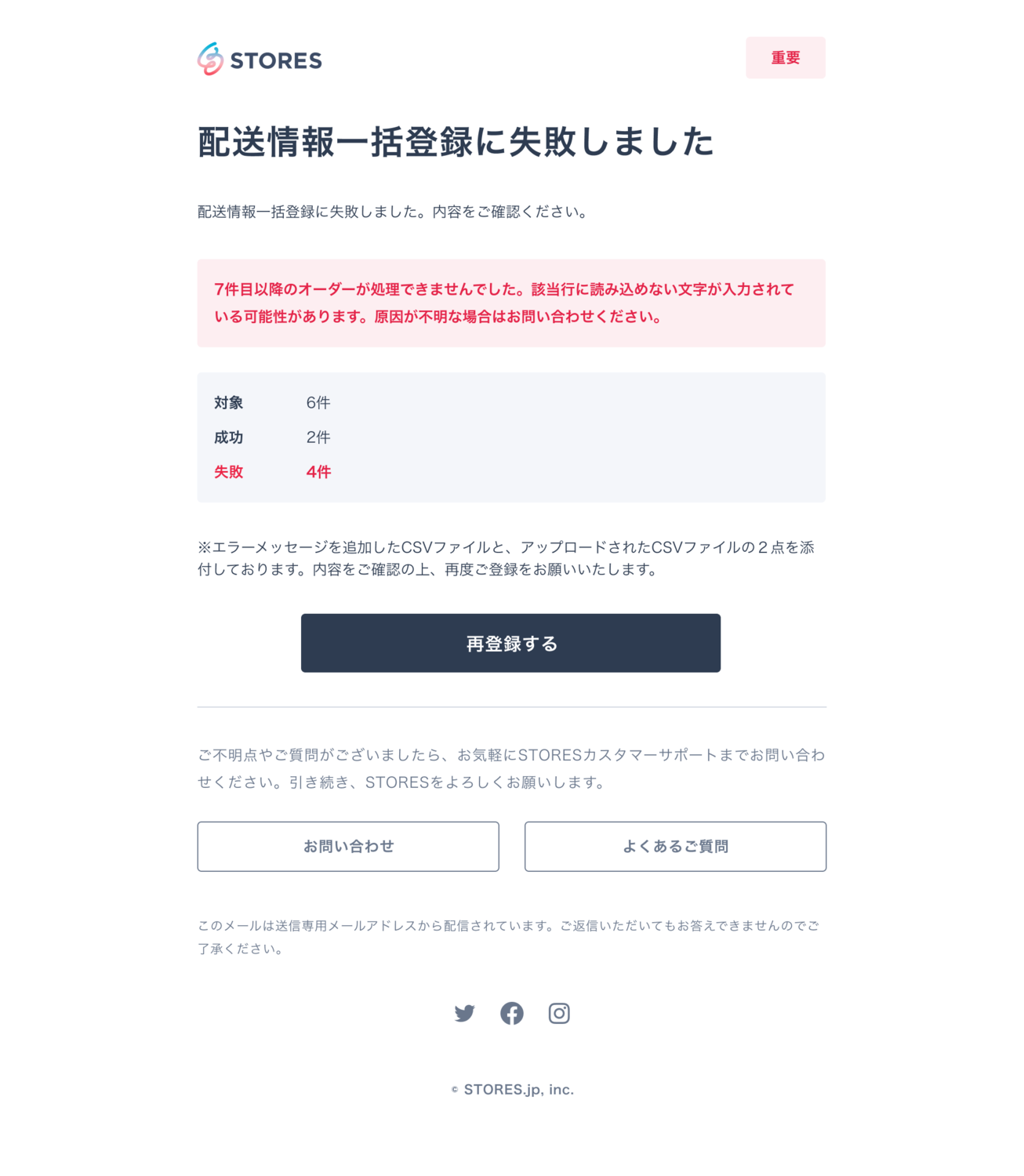
メールには、エラーメッセージを追加したCSVファイルとアップロードしたCSVファイルの2点が添付されます。内容をご確認の上、再度ご登録ください。
ダッシュボードで結果を確認する
配送情報が入力されたオーダーは、オーダー詳細の「発送完了メールに追記する」の表示が「発送完了メールに追記済み」に変更されます。
またステータスを発送完了にしたオーダーは、オーダー詳細の発送完了ボタンが消え、「未発送の状態に戻す」というボタンが表示され、発送完了にした日時がその下に表示されます。
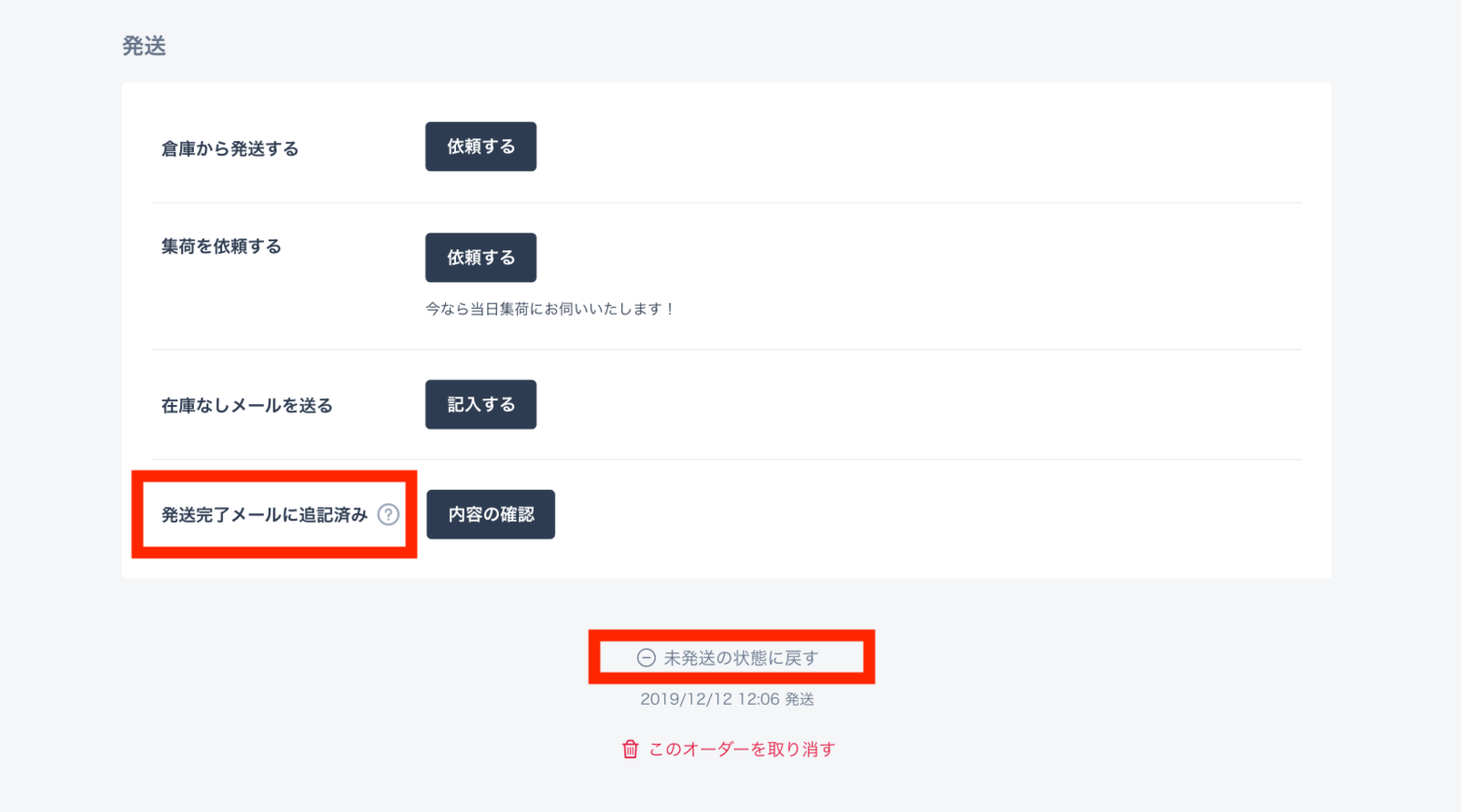
以上で作業は完了です。お疲れ様でした!
注意点
未発送オーダーがないときは使えない
未発送が1件もない場合はCSVのダウンロードができず、この機能は使えません。
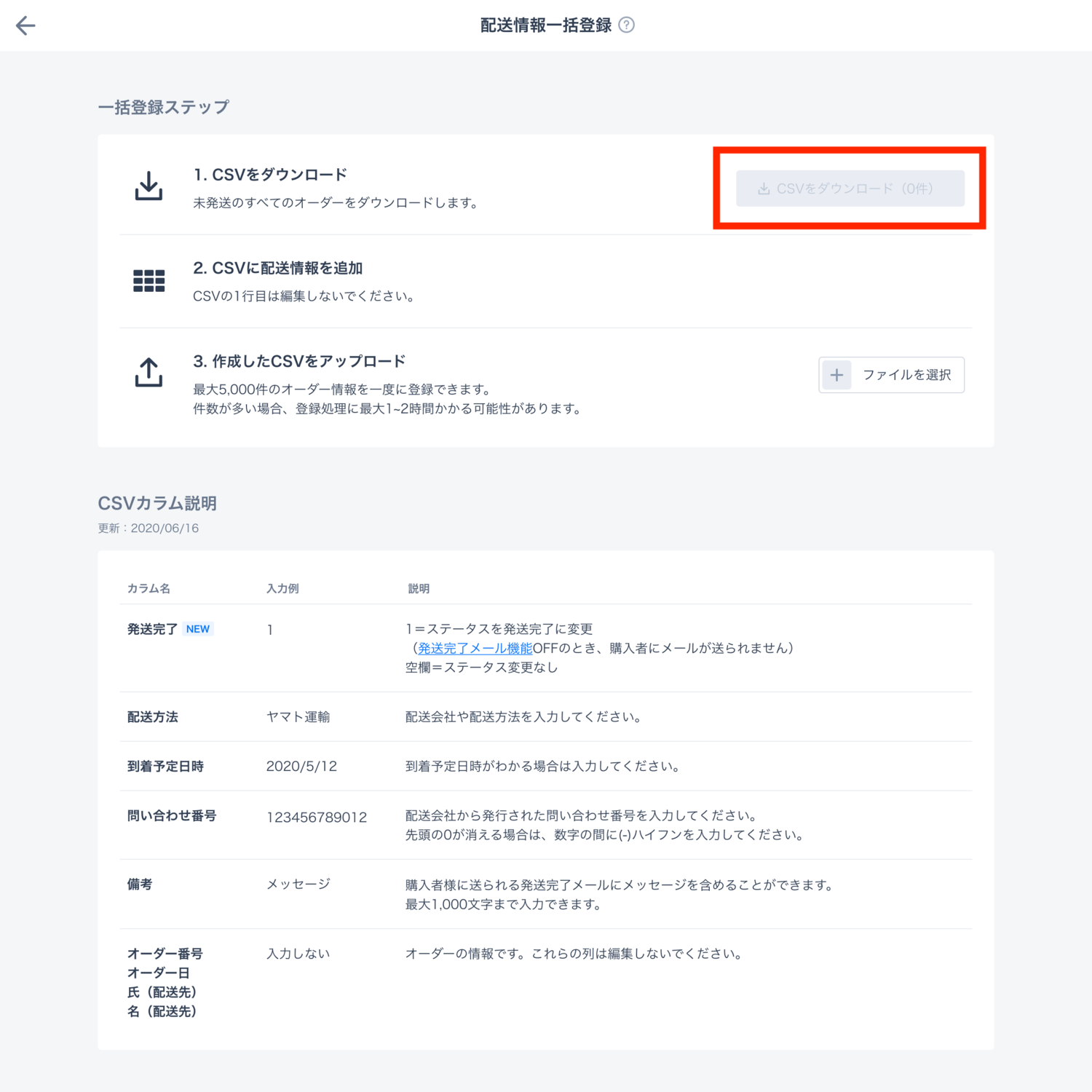
エラーになるケース
以下のケースはエラーとなります。
ファイル単位で発生するエラー
| エラーパターン | 文言(登録結果のメールに記載) |
| 文字コードエラー |
◯件目以降のオーダーが処理できませんでした。該当行に読み込めない文字が入力されている可能性があります。原因が不明な場合はお問い合わせください。 |
| CSVのフォーマットが変更されている場合(ヘッダーなど)※ | 1行目のデータが変更されているため、CSVファイルの読み込みに失敗しました。元のCSVファイルを参考に、1行目のデータを修正してください。 |
| 不正なCSV形式になっている場合 |
◯件目以降のオーダーが処理できませんでした。該当行以降がCSVとして読み込めない形式になっています。読み込める形式に修正してください。 |
| その他の場合 |
CSVファイルの読み込みでエラーが発生しました。 |
※ 2020年6月16日にCSVファイルのフォーマットが変更になりました。旧フォーマットのCSVファイルは、2020年10月26日をもってご利用できなくなります。旧フォーマットをご利用中の方は、配送情報一括登録ページより新フォーマットのCSVファイルをダウンロードして、ご利用ください。
行単位で発生するエラー
| エラーパターン | 文言(登録結果のメールに添付されるCSVファイル内に記載) |
| 配送方法の制限文字数を超過した場合 |
配送方法は20文字以内で入力してください |
| 到着予定日の制限文字数を超過した場合 | 到着予定日は20文字以内で入力してください |
| 問い合わせ番号の制限文字数を超過した場合 |
問い合わせ番号は20文字以内で入力してください |
| 備考の制限文字数を超過した場合 |
備考は1000文字以内で入力してください |
| オーダーが存在しない、またはステータスが「未発送」以外の場合 |
対象のオーダーが存在しないか、ステータスが「未発送」ではありません。オーダー内容をご確認ください。 |
| CSVのデータが5,000行を超えた場合 |
登録は5001行目までです |
| オーダー詳細からの更新とタイミングが重なった場合 |
更新に失敗しました |
配送情報の登録のみ、またはステータスの変更のみの操作も可能
この機能は、配送情報のみの一括登録にも使えますし、配送情報は入力せずにステータス変更だけの登録にも使えます。ストアごとの運営方法に沿ってご活用下さい。
ステータスを一括で元に戻すことはできません
変更したステータスを一括で「未発送」に戻すことはできません。
CSVファイルが使えないという場合
CSVファイルなんて使ったことがない…というオーナーさんには、ダッシュボード上にも「ステータスの一括変更」機能がありますのでご安心下さい。
使いかた
ダッシュボードで、オーダー > 右上の歯車ボタンを押します。
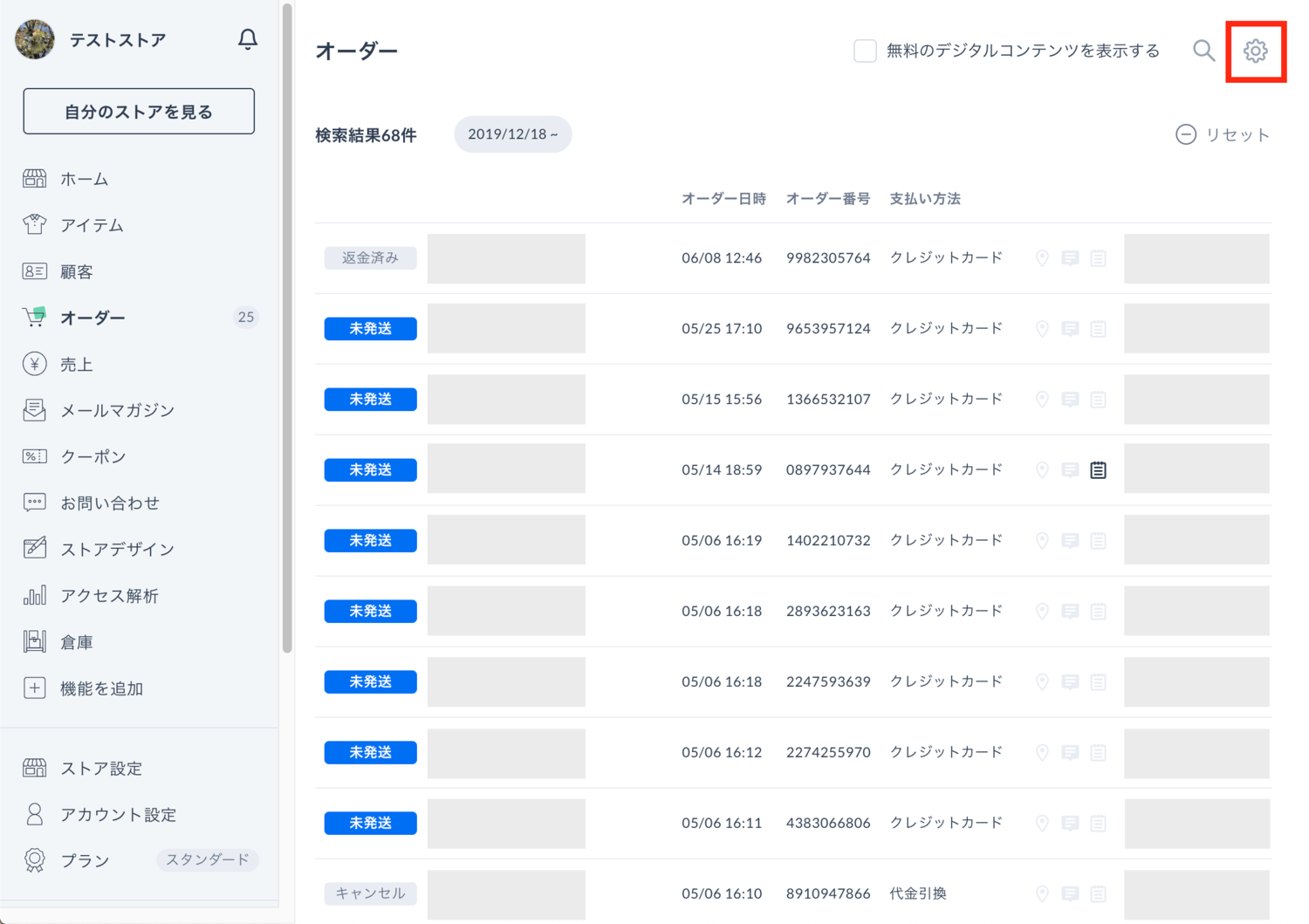
オプションメニューが表示されるので、「ステータスの一括変更」を選択します。
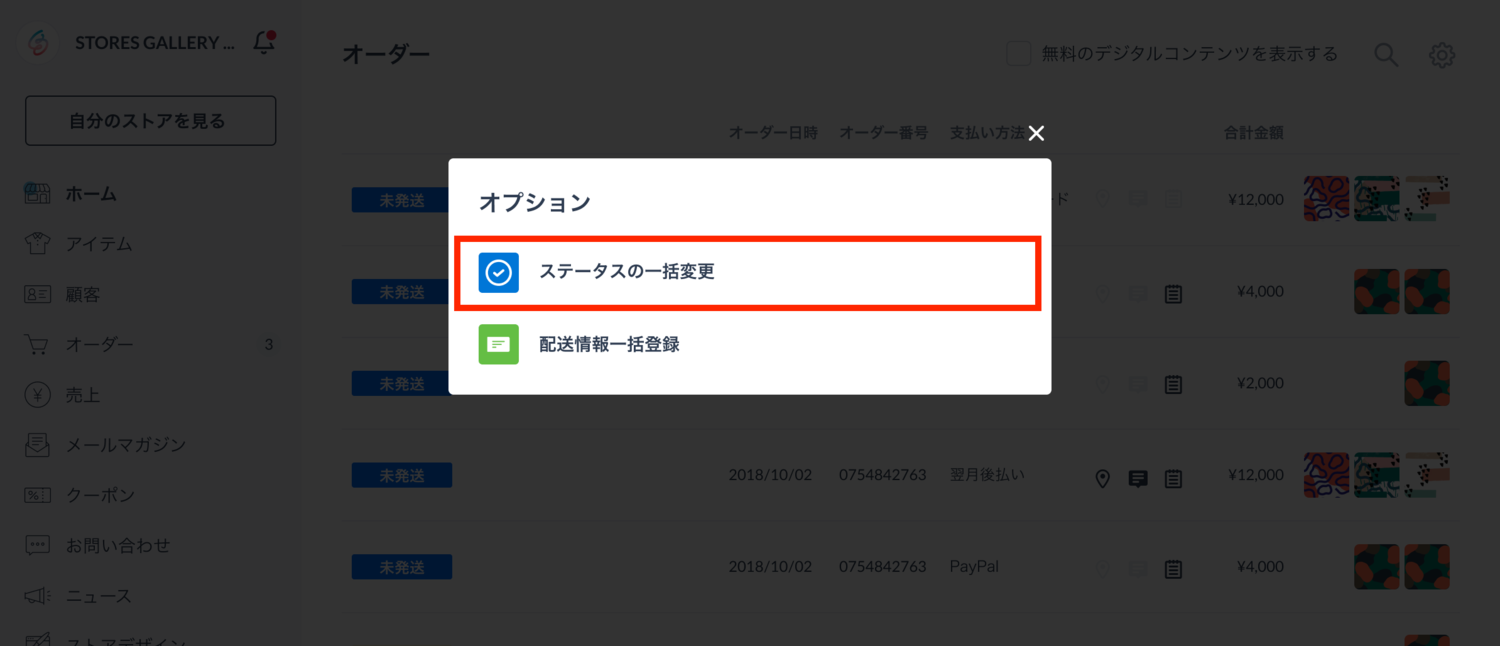
左上の「一括選択」で表示されているオーダーを一括選択するか、ステータス変更したいオーダーを1件ずつチェックボックスで選択します。
右上のプルダウンで変更したいステータスを「未発送」「完了」から選び、「変更する」ボタンを押します。
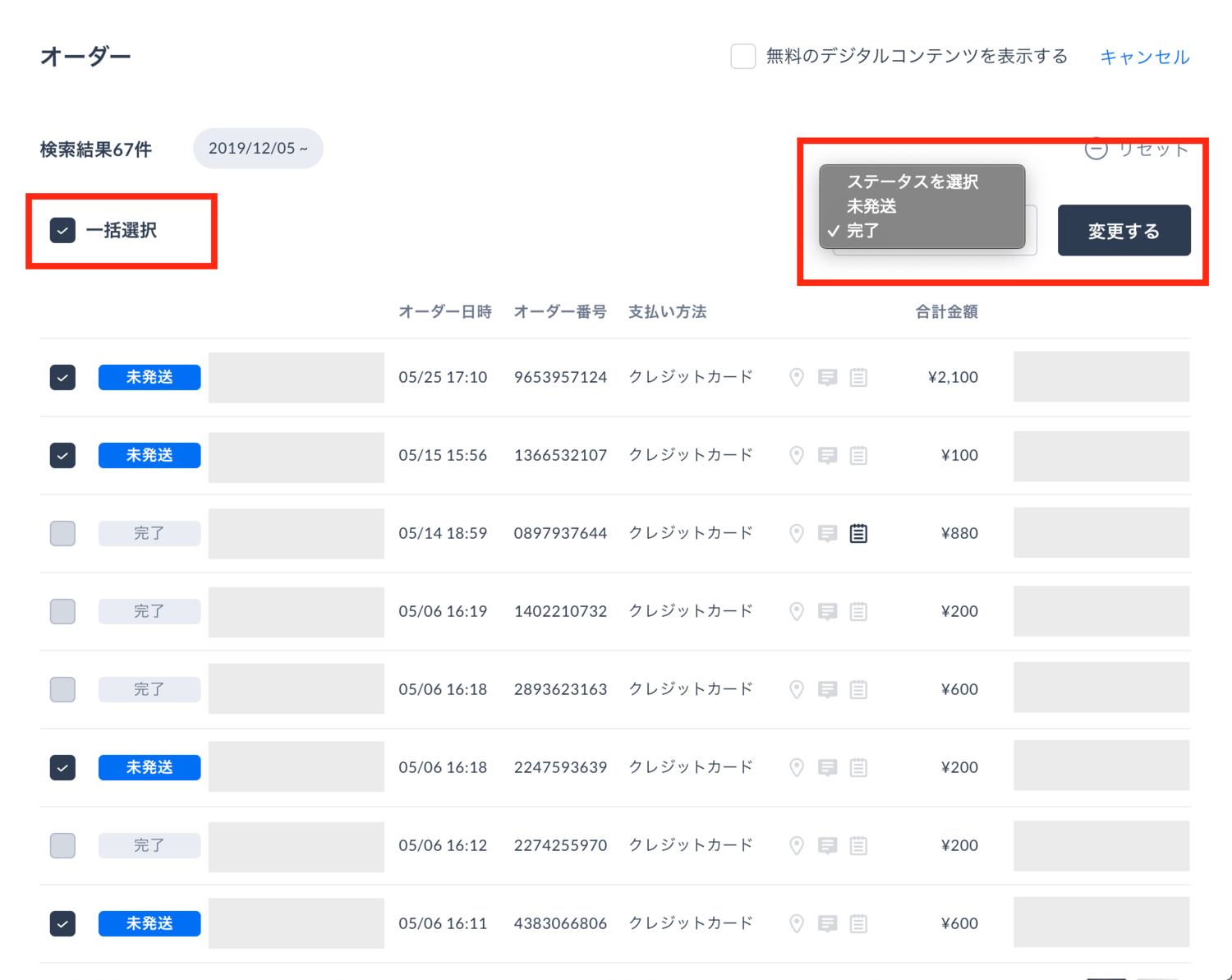
以上で完了です!変更したオーダーのステータスを確認してみて下さい。
注意点
この機能で1回にステータス変更できるのは、操作中の画面に表示されているオーダーのみです。
PCでは最大50件、スマートフォンでは最大20件までとなります。
それ以上のオーダーをステータス変更したい場合は、ページを移動して再度同じ操作をする必要があります。
最後に
CSVファイルを使って、未発送のオーダーのステータスを一括で発送完了に変更できる機能をご紹介しました。
当初この機能はステータス変更ができず、それ以外の配送情報の登録のみができる機能としてリリースされていました。
しかし、オーダーのステータス変更の作業がストアオーナーさんにとって負担となっていることを受け、ステータス変更もできるように改修を行いました。
この機能を活用して作業時間を短縮し、より大事なことに時間を使ってもらえたらと思います!
-
販売促進につながるキャンペーンをご紹介します
-
意識しよう!売れるネットショップが必ずやっている「デザインのポイント」を解説します
-
CSVを使いこなそう!お客様からのオーダー情報も簡単に管理できます
STORES なら誰でも無料で
本格的なネットショップが作れます。
専門知識不要で豊富なテンプレートと
カスタマイズ機能で自分だけの表現が
驚くほどかんたんに!
\毎月10,000店舗開設/
ネットショップを無料作成
